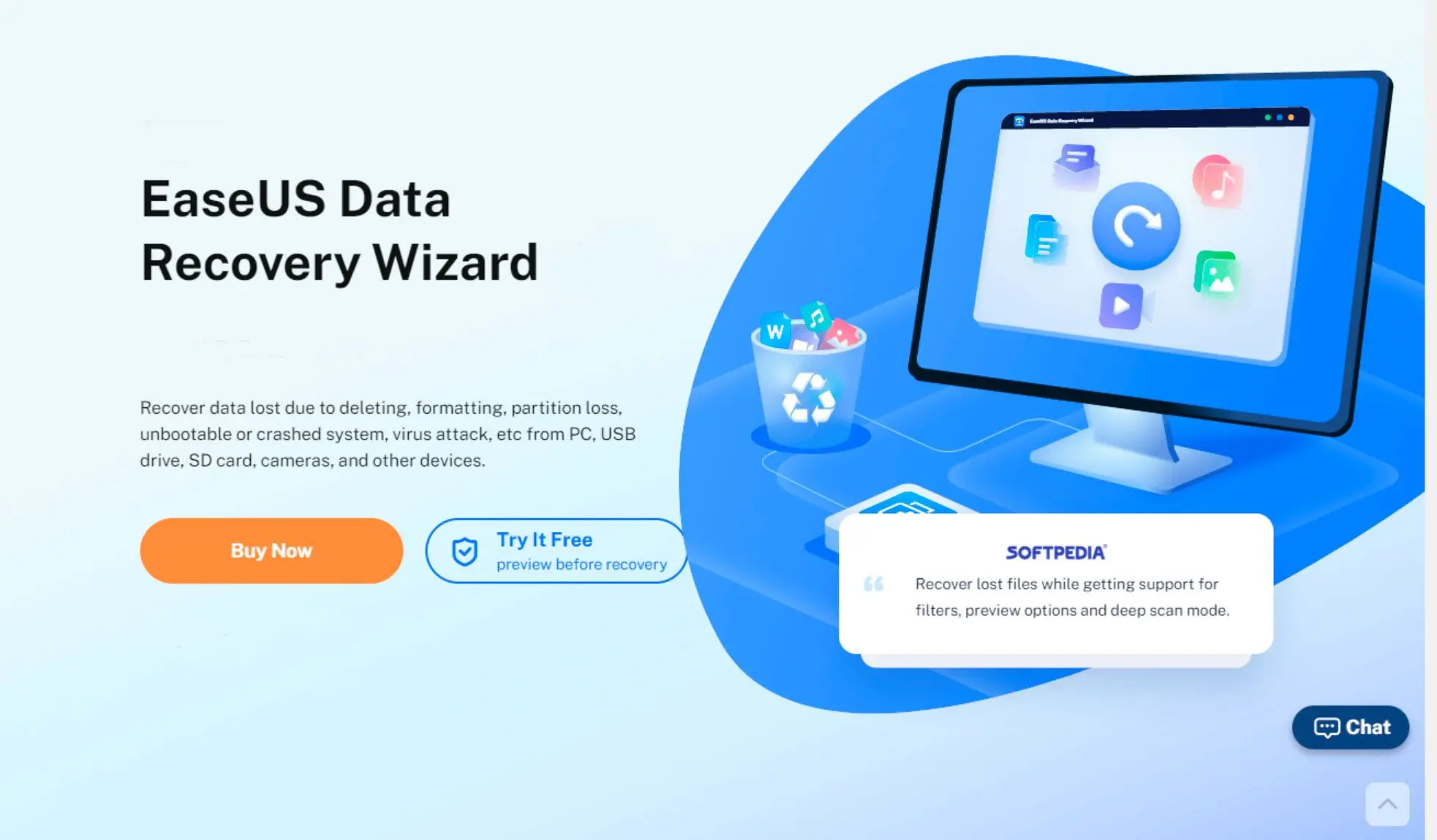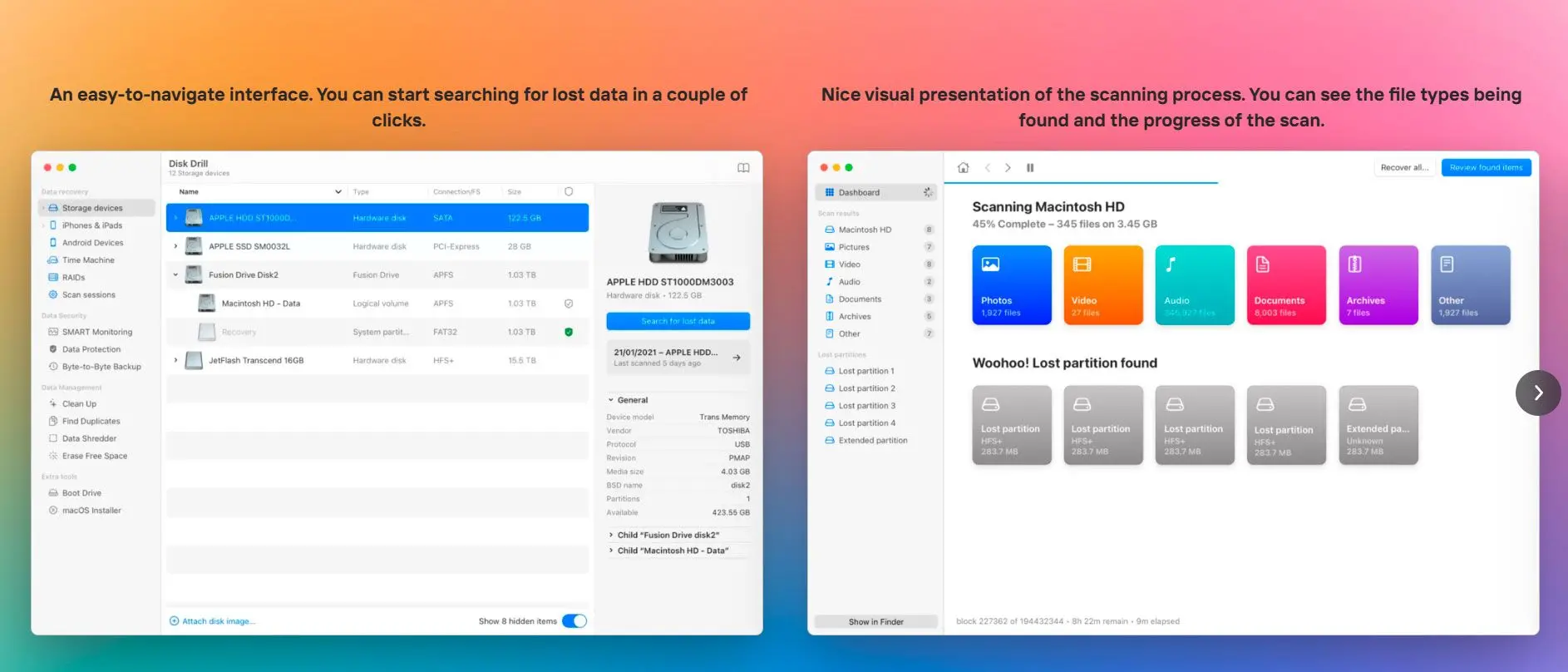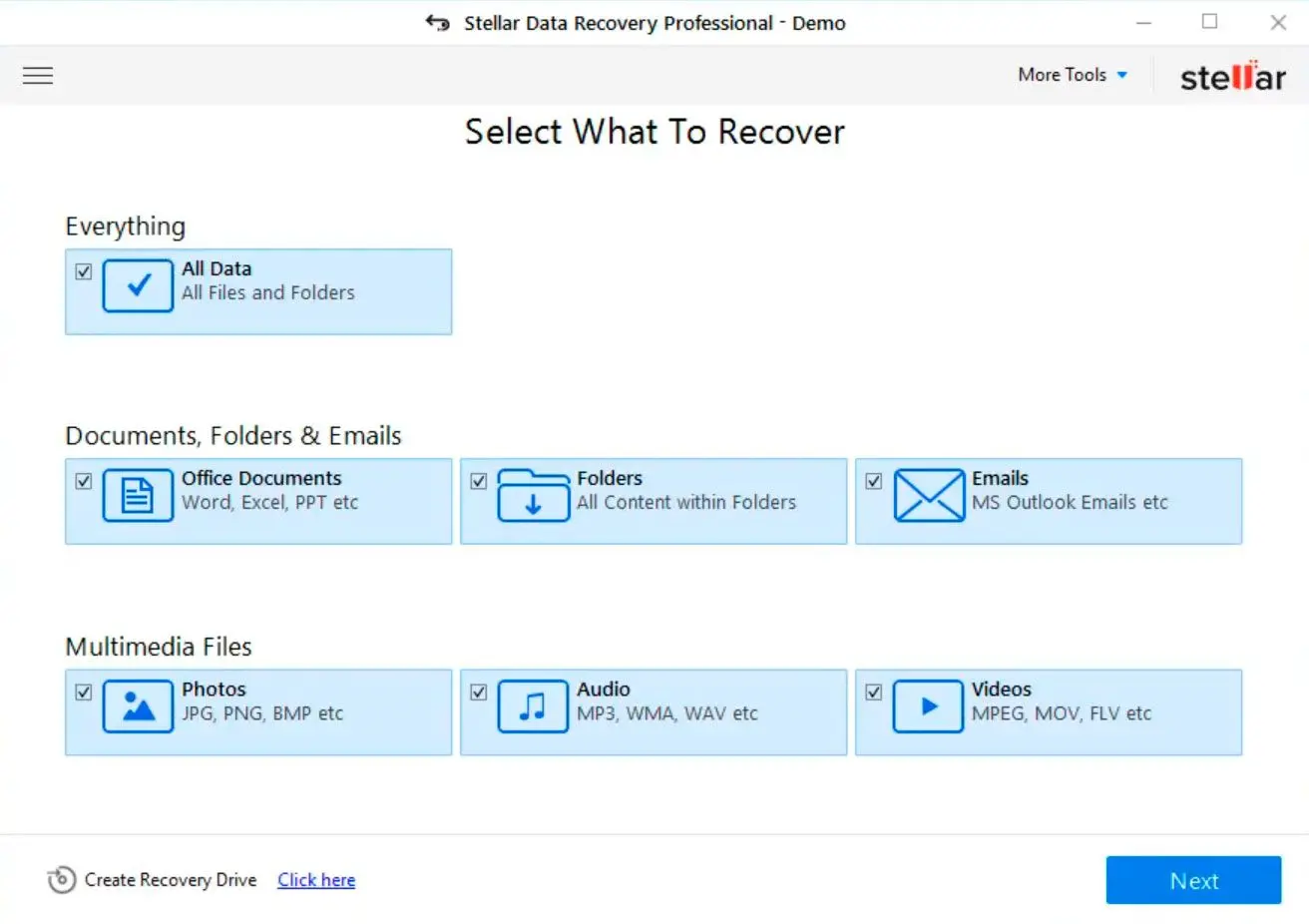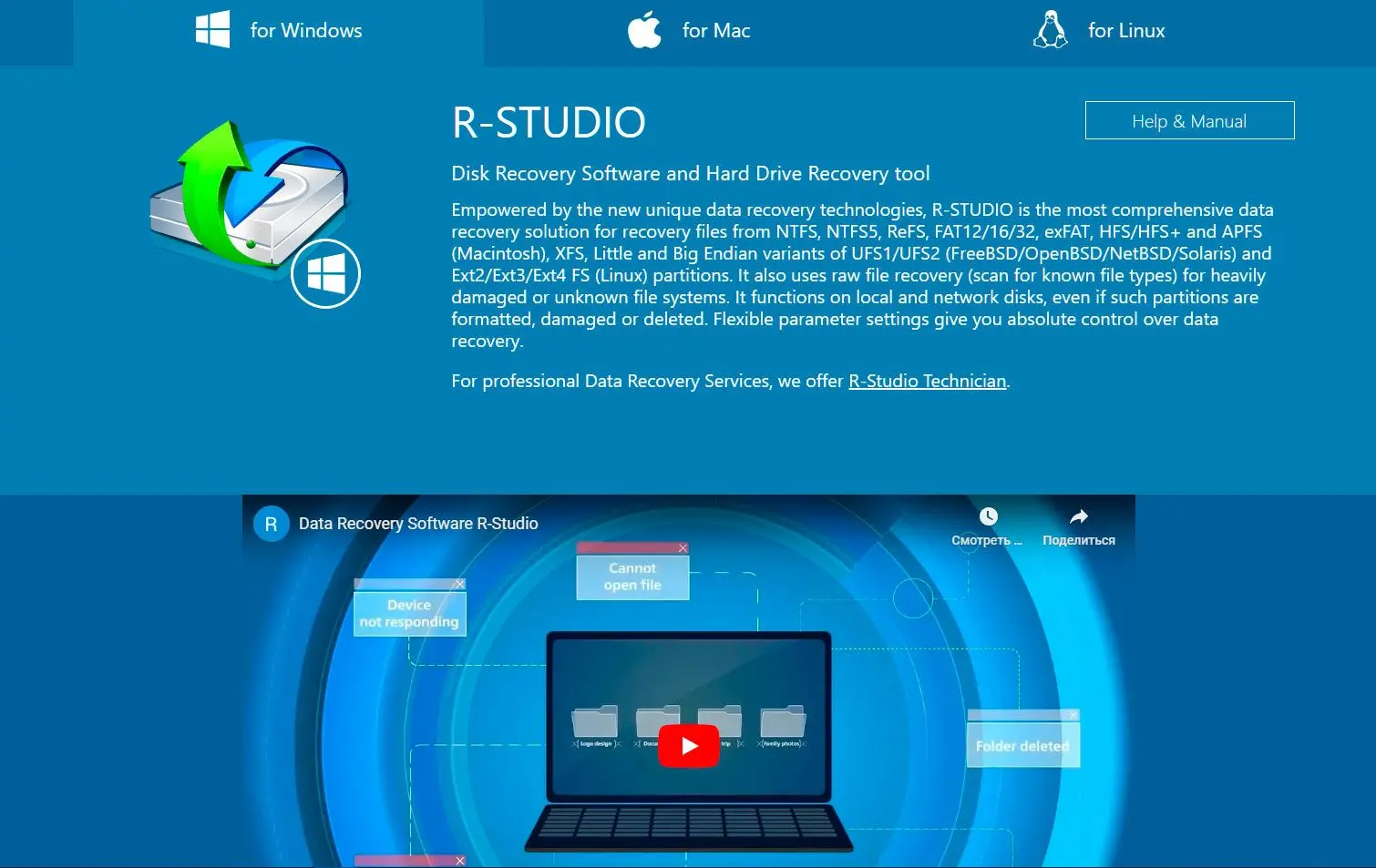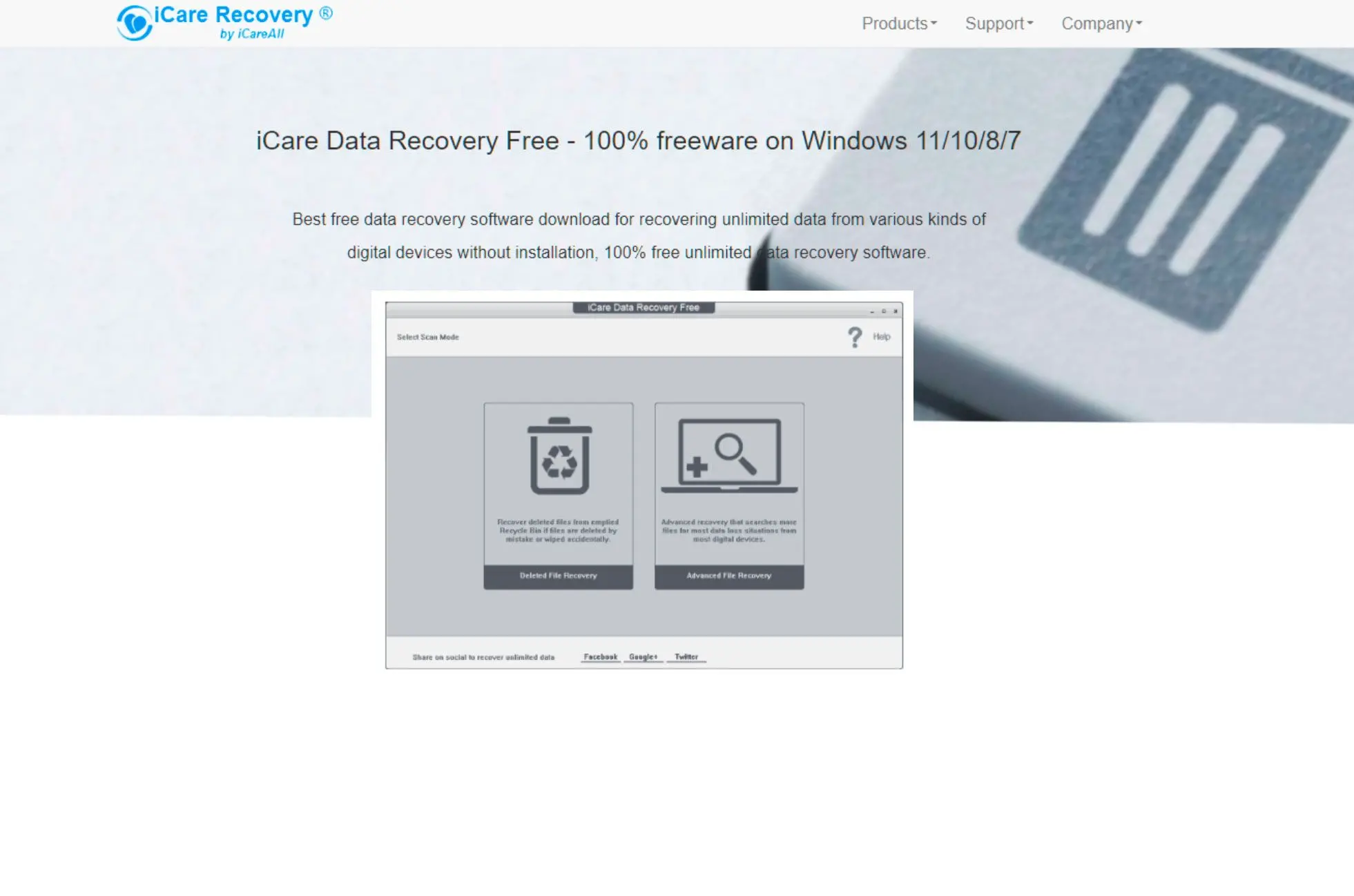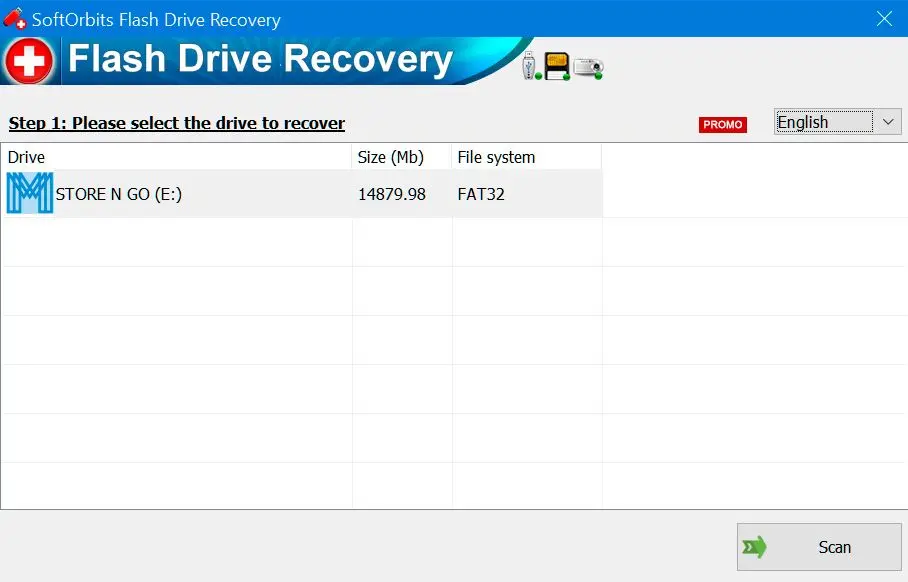Recoverit
Et kraftfuldt værktøj, der anvender avancerede algoritmer til at gendanne dine data. Det er i stand til at gendanne data fra utilsigtet sletning, formatering, tab af partition og systemnedbrud.
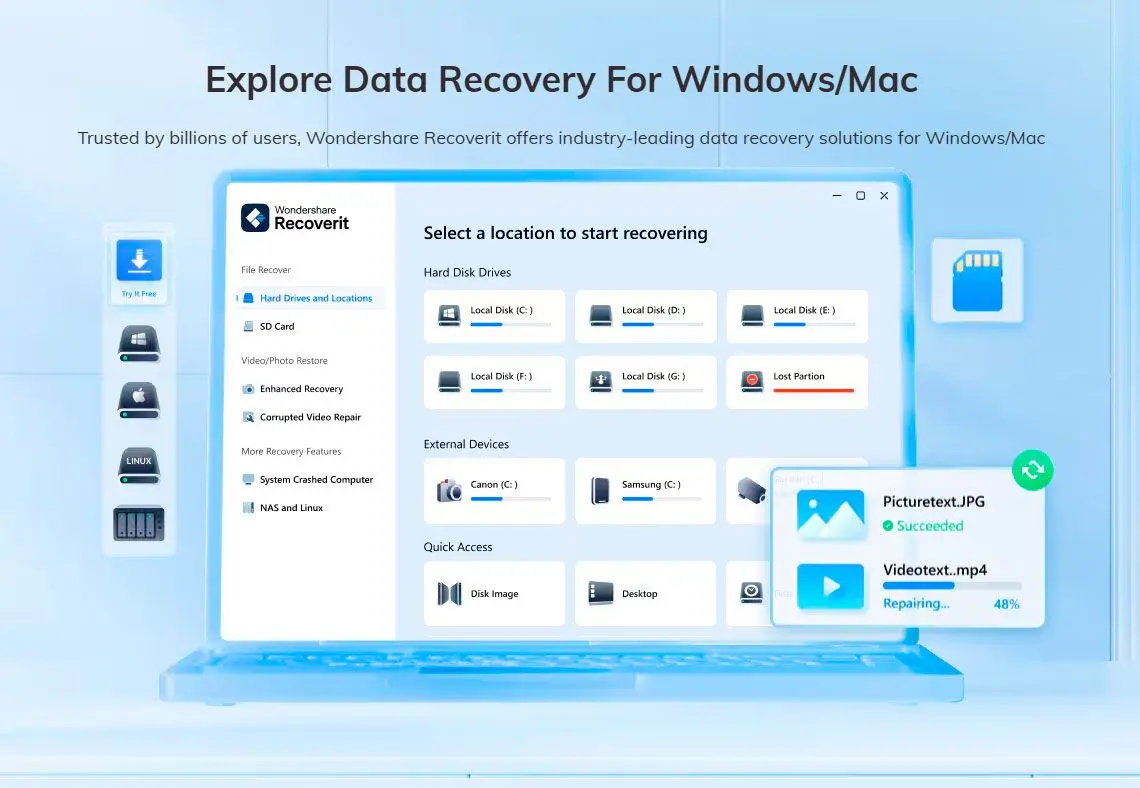
Fordele:
- Høj succesrate for gendannelse, især ved komplekse datatabsscenarier.
- Fremragende teknisk support.
Ulemper:
- Kan være mere komplekst at anvende for begyndere.
- Prissætning kan være højere end andre muligheder.